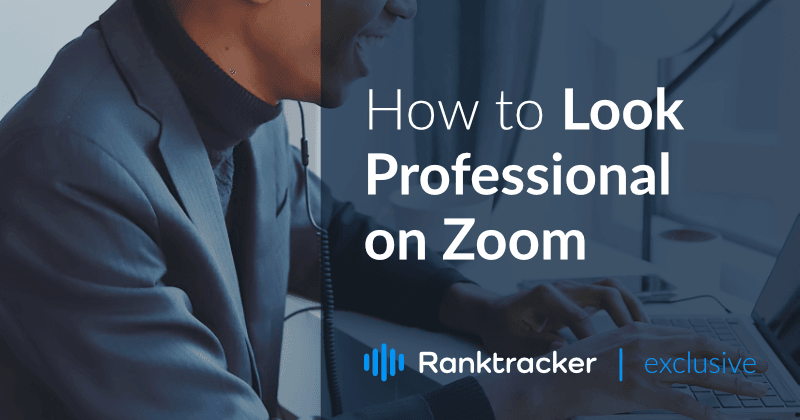
소개
전문가처럼 보이려고 할 때 웹캠은 아무런 도움이 되지 않습니다. 불가능한 작업처럼 느껴질 수도 있지만, Zoom 통화에서 비디오 품질을 크게 향상시킬 수 있는 몇 가지 간단한 방법이 있습니다.
다음은 웹캠 동영상을 최대한 활용하기 위한 몇 가지 팁입니다.
조명 수정하기
조명은 대부분의 사람들이 영상 통화에서 가장 많이 겪는 문제입니다. 조명을 개선할 수 있다면 영상의 품질이 즉각적으로 향상되고 훨씬 더 좋아 보일 것입니다.
![]()
회의실 조명은 다음과 같아야 합니다:
- 소프트
- 간접
- 자연스러운 색상
- 일관성
- 유니폼
목록이 길어 보이지만 좋은 소식은 큰 비용을 들이지 않고도 회의실의 조명을 개선할 수 있는 방법이 많다는 것입니다.
Zoom 미팅 및 온라인 화상 통화의 경우 가장 저렴한 옵션이 있습니다:
1. 자연광
회의가 낮에 진행되나요? 사무실에 창문이 있나요?
창문이 바로 앞에 오도록 책상을 배치하세요. 창문 위에 얇은 커튼, 얇은 시트 또는 기타 반투명 소재를 씌워 빛을 확산시켜 더 부드럽게 보이도록 합니다.
효과적인 SEO를 위한 올인원 플랫폼
모든 성공적인 비즈니스의 배후에는 강력한 SEO 캠페인이 있습니다. 하지만 선택할 수 있는 최적화 도구와 기법이 무수히 많기 때문에 어디서부터 시작해야 할지 알기 어려울 수 있습니다. 이제 걱정하지 마세요. 제가 도와드릴 수 있는 방법이 있으니까요. 효과적인 SEO를 위한 Ranktracker 올인원 플랫폼을 소개합니다.
이러한 작은 조치만으로도 별도의 조명 없이도 화상 통화 시 훨씬 더 멋진 모습을 연출할 수 있습니다.
2. 링 조명
자연광을 사용할 수 없을 때 조명을 개선하는 가장 간단한 방법 중 하나는 링 조명을 구입하는 것입니다.
이 조명은 작은 LED 링에서 부드럽고 자연스러운 색상의 빛을 발산합니다. 원형이기 때문에 빛이 단일 광원에서 똑바로 비출 때보다 간접적이고 섬세하게 비춰집니다. 또한 얼굴에 생기는 그림자도 줄여줍니다.
간단한 가정용 링 조명은 15달러에서 50달러 사이로 가정에서 사용하기에 저렴한 옵션입니다.
3. 클램프 조명 + 확산
클램프 조명은 가장 저렴하게 구입할 수 있는 광원 중 하나입니다. 온라인이나 백화점에서 개당 10~25달러 정도에 구입할 수 있습니다. 가능하면 3개 이상을 구입하는 것이 좋지만, 1~2개의 조명으로도 충분히 밝은 공간을 연출할 수 있습니다.
클램프 조명이나 기타 강하고 직접적인 광원을 사용할 때 가장 중요한 것은 빛을 확산시켜야 한다는 것입니다. 집에서도 일상적인 가정용품으로 쉽게 만들 수 있습니다.
확산광은 직접 광원에서 나오는 빛을 산란시키는 것을 의미합니다. 이 아이디어는 빛을 분산시켜 훨씬 부드럽고 덜 직접적으로 비추도록 하는 것입니다. 거칠고 직접적인 빛은 얼굴에 그림자를 만들고 피부 결점을 강조하는 경향이 있습니다.
집에서 빛을 확산시키기 위해 조명에서 몇 인치 떨어��진 곳에 반투명한 물건을 놓아두세요. 어떤 종류의 전구를 사용하는지, 전구가 얼마나 많은 열을 내는지 염두에 두세요. 전구가 너무 뜨거우면 화재 위험을 피하기 위해 홈메이드 디퓨저를 조금 더 멀리 떨어뜨려 놓아야 합니다.
효과적인 SEO를 위한 올인원 플랫폼
모든 성공적인 비즈니스의 배후에는 강력한 SEO 캠페인이 있습니다. 하지만 선택할 수 있는 최적화 도구와 기법이 무수히 많기 때문에 어디서부터 시작해야 할지 알기 어려울 수 있습니다. 이제 걱정하지 마세요. 제가 도와드릴 수 있는 방법이 있으니까요. 효과적인 SEO를 위한 Ranktracker 올인원 플랫폼을 소개합니다.
확산에 사용되는 일반적인 재료로는 얇은 흰색 침대 시트, 반투명 샤워 커튼, 베갯잇, 흰색 티셔츠 또는 종이가 있습니다. 왁스 종이(일명 양피지) 또는 티슈 페이퍼 몇 겹이 가장 이상적이지만 프린터 용지로도 가능합니다.
어떤 광원을 사용하든 얼굴에 그림자가 드리워지지 않도록 광원을 정면에 배치하고 머리와 수평을 유지해야 합니다. 이러한 간단한 전략으로 동영상 화질에 큰 차이를 바로 만들 수 있습니다.
옷장 선택하기
어떤 옷을 입느냐에 따라 카메라에 비치��는 모습이 달라질 수 있습니다. 신중하게 옷을 선택하고 사무실에 출근하는 것처럼 출근 준비를 하는 것은 재택근무 자기 관리의 필수적인 부분입니다. 다행히도 대부분의 Zoom 통화에서는 허리 위쪽에서 보이는 부분만 신경 쓰면 됩니다. 이는 보통
- 셔츠
- 코트/자켓
- 드레스 탑
- 페이셜 쥬얼리
- 목걸이
- 귀걸이
- 모자
- 헤어 액세서리
영상 통화의 경험 법칙은 적을수록 많다는 것입니다. 따라서 단색의 대담한 색상과 제한된 액세서리를 사용하는 심플한 의상을 선택하세요.
![]()
중요한 Zoom 미팅을 위해 복장을 고를 때 고려해야 할 몇 가지 사항이 있습니다:
피부 톤에 가까운 색상은 피하세요.
옷이 내 피부색과 너무 비슷하면 카메라가 내 얼굴과 옷을 충분히 구분하지 못할 수 있습니다. 그 결과, 얼굴이 하얗게 변하거나 옷과 섞여 보일 수 있습니다.
상의가 카메라에 착색 문제를 일으킨다면 대비되는 색상의 재킷을 입어 이 문제를 없애세요.
단색 또는 큰 패턴을 선택합니다.
특히 상의가 단색이거나 큰 무늬가 있는 경우 대담한 색상이 카메라에 가장 잘 찍힙니다. 작고 분주한 패턴은 대부분의 카메라, 특히 내장형 컴퓨터 웹캠에서 잘 캡처되지 않습니다.
눈부심을 유발하는 장신구는 피하세요.
크고 반짝이는 장신구는 의상을 돋보이게 하는 훌륭한 포인트가 되지만, 카메라에 빛을 반사하는 경향이 있습니다. 이로 인해 동영상에 초점을 맞추기 어렵거나 카메라��가 조도 변화에 따라 자동으로 조정하는 데 문제가 발생할 수 있습니다.
앉아있을 때 보기 좋은 옷을 입으세요.
어떤 옷은 똑바로 서서 키가 클 때 가장 잘 어울립니다. 앉았을 때 옷이 여전히 잘 어울리는지 확인하세요. 평소에 앉은 자세로 자신을 살펴보고 주름, 옷감 뭉침 또는 기타 보기 싫은 부분이 없는지 확인하세요.
통화하기 전에 동영상으로 복장을 확인하세요.
내 의상이 카메라에 어떻게 보일지 알 수 있는 가장 좋은 방법은 옷을 입고 카메라 앞에 앉아 사용 중인 줌 또는 줌 대체 프로그램을 열고 동영상 피드가 어떻게 보이는지 확인하는 것입니다.
이렇게 하면 실제 미팅에 들어가기 전에 변경 사항을 적용하고 어떻게 보이는지 확인할 수 있습니다.
옷차림에 너무 많은 스트레스를 받지 마세요. 간단하고 편안한 복장을 미리 준비하면 외모에 대한 걱정 없이 회의에 집중하는 데 도움이 됩니다.
카메라 각도 조정하기
조명과 더불어 카메라 각도는 동영상 품질을 좌우하는 또 다른 요소 중 하나입니다. 아무리 멋져 보여도 카메라 각도가 나쁘면 영상이 망가질 수 있습니다.
다음은 웹캠 배치를 마스터하기 위한 몇 가지 간단한 팁입니다.
1. 카메라를 눈높이 또는 바로 위에 설정합니다.
카메라의 위치에 따라 상대방에게 보여지는 모습이 결정됩니다. 카메라가 내 얼굴보다 낮으면 상대방은 내 코를 올려다보게 되고 매우 비호감적인 각도를 얻게 됩니다.
너무 높으면 카메라를 보기 위해 힘을 주는 것처럼 매우 부자연스러워 보일 수 있습니다.
이상적인 위치는 �눈높이와 자연스러운 헤어라인 사이입니다. 이 배치를 사용하면 카메라를 편안하게 바라볼 수 있고 청중에게 더 나은 앵글을 제공할 수 있습니다.
2. 말하는 동안 카메라를 바라봅니다.
내가 말하는 동안 상대방은 내 비디오 화면을 볼 수 있습니다. 카메라를 직접 바라볼 수 있으므로 화면에 상대방을 똑바로 바라보는 모습이 표시되어 좋습니다.
전용 웹캠이 있는 경우 웹캠을 동영상 화면 바로 앞에 배치할 수도 있습니다. 이렇게 하면 화면을 볼 때마다 웹캠을 보고 있는 것처럼 보이게 됩니다.
3. 3. 카메라를 충분히 멀리 떨어뜨려 놓습니다.
카메라에서 충분히 멀리 떨어져서 어깨가 보이도록 얼굴이 중앙에 위치하도록 하고 머리 위에는 열린 공간을 확보하는 것이 이상적입니다. 하지만 머리가 동영상 화면 전체를 차지할 정도로 카메라에 너무 가까이 다가가지 마세요.
이 팁을 활용하면 모든 Zoom 미팅에서 비디오 품질을 개선할 수 있습니다.
장면 설정
이제 조명과 개인 외모를 정했으니 시각적 퍼즐의 마지막 조각은 배경입니다. 뒤에서 일어나는 부끄러운 일로 인해 자신감이 흔들리고 싶지 않으실 겁니다.
![]()
미리 카메라를 설정하고 동영상에서 배경이 어떻게 보이는지 확인하세요. 이상적인 배경에는 몇 가지 특징이 있습니다. 그렇습니다:
- 심플 - 빈 벽 또는 평범하게 꾸며진 방
- 깔끔함 - 시선을 사로잡거나 산만하게 하는 요소를 피하세요.
- 청소 - 통화하기 전에 설거지, 빨래 등을 치우세요.
주변에 대화에 방해가 되는 요소가 없는지 확인하세요. 산만함은 커뮤니케이션의 적입니다!
어린이나 반려동물이 있는 경우, 문이 있는 방에서 전화하세요. 가능하면 문을 잠가 침입 가능성을 줄이세요. 문을 잠글 수 없더라도 문을 닫아 방을 조용하고 통제할 수 있도록 하세요.
배경에 대해 기억해야 할 가장 중요한 점은 배경이 동영상의 주된 초점이 되어서는 안 된다는 것입니다. 대신 방해 요소를 최소화하고 자신에게 집중하세요.
Zoom ID 변경
비디오 자체 외에도 Zoom ID를 이름과 일치하도록 변경하여 Zoom에서 자신을 더욱 전문적으로 보이게 할 수 있습니다. 가장 좋은 방법은 Zoom 계정 포털을 이용하는 것입니다.
다음 단계에 따라 Zoom ID를 변경하세요:
- 통화를 주로 하는 노트북이나 휴대폰에서 Zoom에 로그인합니다. 아직 계정이 없는 경우 계정을 만드세요. 무료입니다.
- 로그인한 후 상단 메뉴 표시줄에서 '프로필' 버튼을 클릭합니다.
- "내 프로필"이라고 표시된 섹션을 찾습니다. 그런 다음 클릭하여 팝업 창을 엽니다.
- 현재 Zoom 이름 옆에 "수정"이라고 표시된 버튼이 있을 것입니다. 클릭합니다.
- Zoom에 표시되기를 원하는 대로 이름을 정확하게 입력합니다.
- "저장"을 클릭하면 Zoom ID를 선택한 이름으로 즉시 업데이트할 수 있습니다.
Zoom ID는 언제든지 변경할 수 있습니다. 영구적인 것은 아닙니다.
이름을 제대로 적는 것이 기본 Zoom ID, 이메일 주소, 닉네임보다 더 전문적으로 보입니다.
프로필 사진 추가하기
프로필 사진이 반드시 필요한 것은 아니지만, 인터넷 연결이 원활하지 않을 때 동영상이나 커버 없이 미팅을 진행해야 할 때 유용하게 사용할 수 있습니다.
효과적인 SEO를 위한 올인원 플랫폼
모든 성공적인 비즈니스의 배후에는 강력한 SEO 캠페인이 있습니다. 하지만 선택할 수 있는 최적화 도구와 기법이 무수히 많기 때문에 어디서부터 시작해야 할지 알기 어려울 수 있습니다. 이제 걱정하지 마세요. 제가 도와드릴 수 있는 방법이 있으니까요. 효과적인 SEO를 위한 Ranktracker 올인원 플랫폼을 소개합니다.
프로필 사진을 추가하는 것은 Zoom에서 표시 이름을 변경하는 것과 비슷한 과정을 따릅니다.
- Zoom 계정에 로그인합니다.
- 상단 메뉴에서 '프로필' 버튼을 클릭합니다.
- 프로필 섹션에 카메라 아이콘이 있는 직사각형 영역이 있을 것입니다. 프로필 사진을 추가하려면 이 부분을 클릭합니다. 이미 사진이 있는 경우 사진 자체를 클릭하여 변경할 수 있습니다.
- 아이콘이나 사진을 클릭하면 파일 검색 팝업이 표시됩니다. 프로필 사진으로 사용할 사진을 찾아 두 번 클릭하거나 이미지를 클릭한 후 "열기"를 선택합니다.
- 사진이 업로드된 후 자르라는 메시지가 표시됩니다.
- 사진 자르기가 끝나면 '저장'을 클릭합니다.
![]()
전문적으로 보이는 사진을 선택해야 합니다. 휴가 사진 대신 멋진 증명사진을 찍으세요. 가능하다면 전문 사진 촬영을 받거나 흰 배경에서 전문가처럼 보이는 사진을 몇 장 찍으세요(집에서 흰 벽 옆에 서서 찍어도 됩니다). 촬영이 끝나면 포토샵과 같은 사진 편집 소프트웨어를 사용하여 사진을 더욱 전문적으로 보이게 만들 수 있습니다.
참여하기 전에 동영상 다시 확인하기
Zoom 미팅에 참여하기 전에 항상 비디오를 살펴보시기 바랍니다. 두 가지 방법이 있습니다.
언제든지 Zoom 비디오를 확인하는 방법은 다음과 같습니다:
- 데스크톱 클라이언트 또는 모바일 앱을 통해 Zoom에 로그인합니다.
- 모서리에 있는 프로필 사진을 클릭하면 드롭다운 메뉴가 열립니다.
- "설정"을 클릭합니다.
- 설정 메뉴에서 비디오 카메라 아이콘이 있는 '비디오'라고 표시된 탭을 클릭합니다.
- 기본 카메라로 촬영한 동영상의 미리보기가 화면에 표시됩니다. 여기에서 필요에 따라 다른 카메라를 선택하거나 동영상을 회전할 수 있습니다. 이 동영상 미리 보기를 사용하여 필요에 따라 조명, 의상 및 배경을 조정할 수 있습니다.
미팅에 들어가기 전에 Zoom 비디오를 확인하는 방법은 다음과 같습니다:
- 데스크톱 또는 모바일에서 Zoom에 로그인합니다.
- 프로필 사진을 클릭하고 '설정' 버튼을 누릅니다.
- "비디오" 탭을 클릭합니다.
- "미팅"이라고 표시된 섹션 아래를 살펴보고 "비디오 미팅에 참여할 때 항상 비디오 미리 보기 대화상자 표시"라는 상자를 선택합니다.
이 옵션을 선택하면 Zoom 화상 통화에 참여할 때 자동으로 비디오 미리보기가 표시됩니다. 이 옵션을 사용하면 미팅에 들어갈 때마다 비디오 피드를 빠르게 확인하여 모든 것이 설정되었는지 확인할 수 있습니다.
뷰티 모드 켜기 및 조명 조정
Zoom에는 뷰티 모드 기능이 내장되어 있어 동영상을 부드럽게 처리하여 화면에서 더욱 고른 피부 톤을 표현할 수 있습니다. 저조도 조정 필터도 있습니다.
이 기능을 켜려면 다음 단계를 따르세요:
- Zoom 계정에 로그인하고 상단 메뉴의 '프로필' 탭을 클릭합니다.
- '설정'을 클릭하고 '동영상' 탭으로 이동합니다.
- '내 외모 수정'이라는 옵션을 찾아서 켭니다.
- 슬라이더를 사용하여 필터의 강도를 조정합니다. 옵션 위의 동영상 미리보기에서 결과를 확인할 수 있습니다.
- 이 옵션 아래에는 "저조도에 맞게 조정"이라는 선택 항목이 있습니다. 수동으로 고칠 수 없는 조명이 좋지 않은 경우 이 옵션을 켭니다.
이러한 옵션이 좋은 옷장과 적절한 조명을 대체할 수는 없지만, 촬영 환경이 좋지 않을 때 동영상을 한 단계 업그레이드하는 데 도움이 될 수 있습니다.
결론
Zoom 미팅과 기타 화상 통화 플랫폼을 정기적으로 사용한다면 웹캠을 통해 전문가처럼 보이는 것은 필수적으로 익혀야 할 기술입니다. 이 팁을 참고하여 다음에 참석해야 할 Zoom 미팅에서 최고의 모습을 보여주세요.
작성자 정보
Georgi Todorov는 온라인 기업가, 블로거, SEO 전문가, 프리랜서가 자신만의 방식으로 성공을 찾을 수 있는 공간인 ThriveMyWay의 설립자입니다. 그의 LinkedIn을 확인하세요: Georgi Todorov, 트위터: @GeorgiTodorovBG 프로필을 확인하세요.

